Hoe de donkere modus of het thema in Windows 10 in of uit te schakelen
Met Windows 10 kun je nu eenvoudig de donkere modus of het thema in Windows 10(Dark Mode or Theme in Windows 10) in- of uitschakelen . Wanneer u dit doet, gebruiken alle UWP- of Universal Windows Platform -apps de donkere modus(Dark Mode) . Eerder(Earlier) moest men zijn toevlucht nemen tot een registeraanpassing om dit te doen, wat aan het einde van dit bericht is uitgelegd - maar nu kan men het eenvoudig inschakelen via Instellingen(Settings) . Laten we eens kijken hoe het te doen.
Schakel Donker thema(Dark Theme) in Windows 10 in via Instellingen
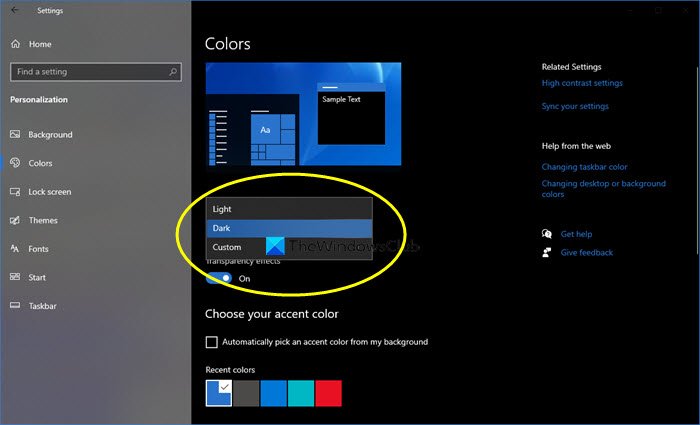
Donker thema(Dark Theme) of modus(Mode) inschakelen of inschakelen in Windows 10 :
- Open vanuit het Startmenu Instellingen
- Klik op Personalisatie .
- Selecteer in het linkerdeelvenster Kleuren(Colors) .
- In het vervolgkeuzemenu Kies uw kleur ziet u 3 opties:(Choose)
- Licht
- Donker
- Aangepast
- Selecteer Donker.
Uw Windows 10-thema inclusief de apps wordt donker.
Als u Aangepast(Custom) kiest , kunt u uw standaard Windows-modus(Default windows mode) en de Standaard apps-modus instellen(Default apps mode) .
Wanneer u dit doet, zullen zelfs de apps zoals de Windows Store - app, Mail - app, Agenda(Calendar) -app, enz. de energiebesparende en oogvriendelijke zwarte achtergrond gebruiken. Bovendien is deze donkere modus(Dark Mode) ook geweldig voor omstandigheden met weinig licht.
Laat het ons weten als u van plan bent het donkere thema(Dark Theme) in Windows 10 te gebruiken .
TIP : Als je wilt, kun je ook automatisch schakelen tussen de Lichte en Donkere modus .
Schakel Windows 10 Dark Theme in met Register Tweak(Registry Tweak)
Het is altijd een goed idee om eerst een systeemherstelpunt te maken voordat u wijzigingen aanbrengt in het Windows-register.(It is always a good idea to create a system restore point first, before making any changes to the Windows Registry.)
1. Druk op de combinatie Windows Key + R , typ put regedit in het dialoogvenster Uitvoeren en druk op Enter (Run)om(Enter) de Register-editor te openen.( Registry Editor.)
2. Navigeer hier:
HKEY_LOCAL_MACHINE\SOFTWARE\Microsoft\Windows\CurrentVersion\Themes

3. Klik op deze registerlocatie met de rechtermuisknop op de themasleutel(Themes) en selecteer Nieuw(New) -> Sleutel(Key) . Geef de nieuw gemaakte sleutel de naam Personaliseren(Personalize) . Markeer Personaliseren(Personalize) en kom naar het rechterdeelvenster.
Klik met de rechtermuisknop in de lege ruimte en selecteer Nieuw(New) -> DWORD-waarde(DWORD Value) . Noem de nieuw gemaakte DWORD als AppsUseLightTheme als u de laatste versie van Windows 10 gebruikt .
Aangezien u het register DWORD hebt gemaakt , is het duidelijk dat de waardegegevens zijn(Value data) ingesteld op 0 . Als het DWORD standaard bestaat, hoeft u niets te maken. Zorg(Just) ervoor dat de gegevens(Data) zijn ingesteld op 0 :

4. Herhaal stap 3(step 3) ook voor de gebruikerssleutel op de volgende locatie:
HKEY_CURRENT_USER\SOFTWARE\Microsoft\Windows\CurrentVersion\Themes\Personalize
Als u klaar bent met de registermanipulatie, sluit u de Register-editor(Registry Editor) en start u de machine opnieuw op.
Nadat je het systeem opnieuw hebt opgestart, open je de app Instellingen(Settings) en je zult zien dat het donkere thema nu is geactiveerd.
Windows 11-gebruiker? (Windows 11 user?)Dit bericht laat je zien hoe je de donkere modus op Windows 11 inschakelt(how to enable Dark Mode on Windows 11) .
Als je van donkere thema's houdt, wil je misschien ook deze berichten bekijken:(If you like dark themes, you might want to take a look at these posts too:)
- Schakel Windows Dark Theme automatisch in Instellingen in
- Donker thema inschakelen in Edge-browser
- Gratis donkere thema's voor Windows(Free Dark Themes for Windows)
- Donker thema inschakelen in Microsoft Edge voor iPad(Enable Dark Theme in Microsoft Edge for iPad)
- Donkere modus Zwart Kladblok(Dark Mode Black Notepad)
- Schakel over naar het thema Donkergrijs in Office
- Schakel de donkere modus in de app Films en tv in
- Donker thema inschakelen voor Twitter-app
- Schakel de donkere modus in op Microsoft Teams(Enable Dark Mode on Microsoft Teams) .
Related posts
Automatisch schakelen tussen het donkere en lichte thema van Windows 10
Luna is een automatische omschakeling in de donkere modus voor Windows 10
Schakel het donkere thema in voor elke toepassing in Windows 10
Hoe het donkere thema van de bestandsverkenner in Windows 10 in te schakelen?
Overal de donkere modus inschakelen op Windows 10
God-modus in Windows 11 versus Windows 10 versus Windows 7 -
Thema, vergrendelscherm en achtergrond wijzigen in Windows 10
Schakel de spelmodus in om de prestaties in Windows 10 te verbeteren
Schakel de gastmodus in Microsoft Edge uit met het Windows 10-register
Fix Computer gaat niet naar slaapstand in Windows 10
Windows 10 starten in de veilige modus met netwerkmogelijkheden
Gebruik de compatibiliteitsmodus van Windows 10 om oude programma's uit te voeren
Hoe Google Chrome te starten en te gebruiken in de applicatiemodus op Windows 10
Wat is "Windows 10 in S-modus"? Kan ik het wijzigen in gewone Windows?
Hoe de DPI Awareness-modus van apps te bekijken in Windows 10 Taakbeheer
Hoe een onverwachte kernelmodus-trap BSOD te repareren
2 manieren om de veilige modus te verlaten in Windows 10
Hoe de donkere modus in Windows 11 in te schakelen
Vliegtuigmodus schakelt niet uit in Windows 10 [OPGELOST]
Wat is de testmodus in Windows 10?
